- 问答
-
问 如何用电脑录磁带
/pch李嘉虫 一、要具备以下设备: 磁带卡座一台,不是普通录音机,是指不能直接放出声音,还需要连接功放放音的那种。单卡双卡皆可,越高级越好。 音频线一根,很容易找,就是一头是3.5插头,一头是莲花插头的那种,要带屏蔽。电脑声卡和有源音箱的连线就是这种线,不过有些低劣的有源音箱线实在太差,选购时要注意,选一些线径较粗,有一定硬度,不是很软的那种。 磁带一盘。磁带的选择,目前市场上所售空白磁带主要有以下几种。 1.普通语音磁带:此类磁带频宽较窄,动态范围不大,适宜录制语音信号,主要有TDK的D系列、Sony的EF系列以及国产大自然AE系列。 2.普通音乐磁带:此类磁带频宽较宽,动态范围较大,适合录制音乐节目,主要有TDK的AD系列、Sony的HF系列、Maxell的CD’Ⅰ系列以及国产大自然AD系列。 3.高偏磁带(铬带):此类磁带频宽较宽,噪音极低,动态范围极大,适合录制动态范围较大的音乐节目,主要有TDK的SA系列、Sony的UX系列、Maxell的CD’sⅡ系列。目前没有国产铬带出售。 4.金属带:此类磁带频宽极宽,噪音低,动态范围极大,适合录制动态范围很大、频率较宽的音乐节目,可以用作录音母带,一般与三磁头卡座配合使用。市售主要有TDK的MA系列、Sony的ES-Metal系列、Maxell的CD’s Metal系列,目前同样没有国产金属带出售。 如果你的卡座并不怎么样,选择普通语音磁带足矣,TDK的D系列、Sony的EF系列都是不错的选择。 二、连接设备: 将声卡的LINE OUT(没有LINE OUT的用SPEAK OUT)与卡座后部的 IN PUT 相连。 三、试录、调整 在电脑上播放你所要录制的歌曲;将音频控制里的Wave和Volume调到70%高度。按下卡座录音键开始录音,通常录音卡座上面都有录音电平指示,就是随着音乐声的大小跳跃的指示灯或显示屏。这时调节卡座面板上的IN PUT LEVEL 使电平闪烁为最大值的80%左右(这点非常重要,否则录音将偏小、信噪比低或失真,而且每换一首歌都要进行调节).录完一小段试听,满意了就可正式录音了。 如果你对录音质量要求较高,就看看下面的: 首先是卡座与磁带的搭配选择,一般卡座的档次分为如下几种。 1.低档卡座:一般使用机械机芯,无Dolby系统或仅有Dolby B。 2.中档卡座:一般使用电控机芯,具有Dolby B-C NR和HX Pro系统。 3.高档卡座:采用三磁头多马达机芯,具有Dolby B-C NR和HX Pro系统。 一般低档卡座可选用普通带,中档卡座可选用普通带和铬带,若选用以上更高档磁带但也感觉不出有何效果改善,而高档卡座则最好使用金属带以发挥其最佳性能。 其次就是录音方法。由于磁带本底噪声限制,其动态范围相对数码音乐有较大差距(高档铬带65dB左右,CD有96dB),所以有必要使用降噪系统。目前常用的是Dolby降噪系统,分为A、B、C、S四种,Dolby A系统主要为专业用,盒式卡座不使用。Dolby B-C系统常用于中档卡座上,分别可以减低高频噪声10dB、20dB。Dolby S系统一般用于三磁头录音座,可减低高频噪声24dB、低频噪声10dB。我们将电脑音乐录制成磁带,通常是为了能在磁带随身听Walkman上播放,而一般中档Walkman都具有Dolby B系统,少数高档机有Dolby C系统。根据笔者经验,录制磁带时使用Dolby C系统,在Walkman回放时采用Dolby B系统降噪,感觉比录放均用Dolby B系统好。原因是Dolby B系统在高电平下高频下跌、失真较大、听感不佳,且目前大多数Walkman的Dolby B系统高频衰减比标准要大,使听感更差。而Dolby C系统相对表现较好,只是高频略有提升。所以笔者认为,即使Walkman不具备Dolby C系统,也应尽量使用Dolby C录音。
-
问 对别人电脑进行远程控制
然小贱。 1.Windows XP系统“远程协助”的应用 “远程协助”是Windows XP系统附带提供的一种简单的远程控制的方法。远程协助的发起者通过MSN Messenger向Messenger中的联系人发出协助要求,在获得对方同意后,即可进行远程协助,远程协助中被协助方的计算机将暂时受协助方(在远程协助程序中被称为专家)的控制,专家可以在被控计算机当中进行系统维护、安装软件、处理计算机中的某些问题、或者向被协助者演示某些操作。 如果你已经安装了MSN Messenger 6.1,还需要安装Windows Messenger 4.7才能够进行“远程协助”。 使用远程协助时,可在MSN Messenger的主对话框中单击“操作→寻求远程协助”菜单命令(如图2)。然后在出现的“寻求远程协助”对话框中选择要邀请的联系人。当邀请被接受后会打开了“远程协助”程序对话框。被邀人单击“远程协助”对话框中的“接管控制权”按钮就可以操纵邀请人的计算机了。 主控双方还可以在“远程协助”对话框中键入消息、交谈和发送文件,就如同在MSN Messenger中一样。被控方如果想终止控制,可按Esc键或单击“终止控制”按钮,即可以取回对计算机的控制权。 2.Windows XP“远程桌面”的应用 使用“远程协助”进行远程控制实现起来非常简单,但它必须由主控双方协同才能够进行,所以Windows XP专业版中又提供了另一种远程控制方式——“远程桌面”,利用“远程桌面”,你可以在远离办公室的地方通过网络对计算机进行远程控制,即使主机处在无人状况,“远程桌面”仍然可以顺利进行,远程的用户可以通过这种方式使用计算机中的数据、应用程序和网络资源,它也可以让你的同事访问到你的计算机的桌面,以便于进行协同工作。 (1)配置远程桌面主机 远程桌面的主机必须是安装了Windows XP的计算机,主机必须与Internet连接,并拥有合法的公网IP地址。主机的Internet连接方式可以是普通的拨号方式,因为“远程桌面”仅传输少量的数据(如显示器数据和键盘数据)便可实施远程控制。 要启动Windows XP的远程桌面功能必须以管理员或Administrators组成员的身份登录进入系统,这样才具有启动Windows XP“远程桌面”权限。 右键单击“我的电脑”图标,选择“属性”命令。在出现的对话框中单击“远程”选项卡,单击选中“允许用户远程连接到这台计算机”选项框。单击“选择远程用户”按钮,然后在“远程桌面用户”对话框中单击“添加”按钮,将出现“选择用户”对话框。(如图3) 单击“位置”按钮以指定搜索位置,单击“对象类型”按钮以指定要搜索对象的类型。接下来在“输入对象名称来选择”框中,键入要搜索的对象的名称,并单击“检查名称”按钮,待找到用户名称后,单击“确定”按钮返回到“远程桌面用户”对话框,找到的用户会出现对话框中的用户列表中。 如果没有可用的用户,可以使用“控制面板”中的“用户账户”来创建,所有列在“远程桌面用户”列表中的用户都可以使用远程桌面连接这台计算机,如果是管理组成员即使没在这里列出也拥有连接的权限。 (2)客户端软件的安装 Windows XP的用户可以通过系统自带的“远程桌面连接”程序(在“开始→所有程序→附件→通讯”中)来连接远程桌面(如图1)。如果客户使用操作系统是Windows 9X/2000,可安装Windows XP安装光盘中的“远程桌面连接”客户端软件。 在客户机的光驱中插入Windows XP安装光盘,在显示“欢迎”页面中,单击“执行其他任务”选项,然后在出现的页面中选择“设置远程桌面连接”选项,然后根据提示进行安装。 (3)访问远程桌面 在客户机上运行“远程桌面连接”程序,会显示“远程桌面连接”对话框,单击“选项”按钮,展开对话框的全部选项,如图2所示,在“常规”选项卡中分别键入远程主机的IP地址或域名、用户名、密码,然后单击“连接”按钮,连接成功后将打开“远程桌面”窗口,你可以看到远程计算机上的桌面设置、文件和程序,而该计算机会保持在锁定状态,如果没有密码的情况下,任何人都无法使用它,也看不到你对它所进行的操作。 如果注销和结束远程桌面,可在远程桌面连接窗口中,单击“开始”按钮,然后按常规的用户注销方式进行注销。 (4)远程桌面的Web连接 远程桌面还提供了一个Web连接功能,简称“远程桌面Web连接”,这样客户端无需要安装专用的客户端软件也可以使用“远程桌面”功能,这样对客户端的要求更低,使用也更灵活,几乎任何可运行IE浏览器的计算机都可以使用“远程桌面”功能。 首先让我们来看看服务器端的配置情况。 由于“远程桌面Web连接”是Internet信息服务(IIS)中的可选的WWW服务组件,因此,要让Windows XP主机提供“远程桌面Web连接”功能,必须先行安装该组件。方法是:运行“控制面板”中的“添加或删除程序”项,然后在“添加或删除程序”对话框中单击“添加/删除Windows组件”选项,在“Windows组件向导”对话框中选择“Internet信息服务”选项并单击“详细信息”按钮,依次选择“万维网服务→远程桌面Web连接”项,确定后返回到“Windows组件向导”对话框,单击“下一步”按钮,即开始安装。 接下来,运行“管理工具”中的“Internet 信息服务”程序,依次展开文件夹分级结构,找到“tsweb”文件夹,单击鼠标右键,选择“属性”命令。 在出现的“属性”对话框中单击“目录安全”选项卡,单击“匿名访问和身份验证控制”栏中的“编辑”按钮,在出现的“身份验证方法”对话框中选中“匿名访问”选项即可。这样我们就可以用IE访问“远程桌面”了。 在客户端运行IE浏览器,在地址栏中按 “ http://服务器地址(域名)/tsweb”格式键入服务器地址,如服务器地址为218.76.219.5,则可在地址栏中输入“ http://218.76.219.5/tsweb/”,回车之后,“远程桌面 Web 连接”的页面将出现在IE窗口中,如图3所示,在网页中的“服务器”栏中键入想要连接的远程计算机的名称,单击“连接”按钮即可连入远程桌面。 除了远程桌面与远程协助外,Windows XP还提供了程序共享功能,在某种意义上,它也是一种对程序的远程控制,另外NetMeeting中也具有程序共享功能。 以上的远程控制方式都必须在Windows XP或Windows Server 2003中才能进行,而且功能相对简单。要在其他的操作系统中进行远程控制,或者需要远程控制提供更为强大的功能,就需要使用其他的第三方远程控制软件。 Windows 2000远程控制的实现 现在,很多企业或者学校都使用Windows 2000作为常用的操作系统。但是在使用Windows 2000时,由于用户对Windows 2000操作系统不熟悉,时常出现不正确的操作,给系统本身带来很多问题。以往,网络管理员通过使用当面指导和一些远程控制软件来协助解决以上问题。其实,我们完全可以通过使用Windows 2000 Server终端服务的远程协助来解决这些问题。通过终端服务的远程协助功能,网络管理员可以与用户共享桌面,来指导用户如何应用。 1、终端服务的实现 终端服务是Windows 2000的内置功能,它具有远程管理和应用程序服务器两种模式。本文介绍的就是基于应用程序服务器模式下的远程协助功能。在应用程序服务器模式下,网络管理员可以从中心机房部署和管理应用程序,从而节约了维护、升级所需要的时间和人力。 终端服务可以通过在“控制面板/添加删除程序”中选择“Terminal Services”安装,安装完终端服务以后计算机要求重新启动。需要注意的是,安装终端服务不仅在计算机上实现了服务,同时还安装了一套客户端软件,它位于C:\\WinNT\\System32\\Clients目录下,用户计算机需要得到协助时,可以通过安装好的客户端软件连接到终端服务器上,网络管理员就可以实施远程协助了。 2、客户端的实现 客户端的实现有两种方法。第一种方法是通过网络共享目录来安装,这种方法比较容易;第二种方法是在客户端计算机使用软盘安装,在安装终端服务的同时,服务器还同时提供了客户端软件的生成工具,使用该工具可以生成客户端安装软盘,这种方法相对前一种方法来讲,比较麻烦。 客户端的安装很简单,只要找到共享目录或第一张软盘,运行Setup.exe后随着向导指示去做就行了。 3、实现远程协助 要实现远程协助,需要网络管理员和被协助者同时使用客户端软件连接到终端服务器上,网络管理员通过使用终端服务器上的终端服务器管理工具找到代表被协助者的会话,网络管理员可以通过右击被协助者的会话标签,在弹出的菜单中选择“远程控制”即可。可以在实施控制之前,通过“发送消息”通知客户端做好准备。为了保证协助的可操作性,在实施远程控制之前,系统会询问如何快速中止远程控制会话。与此同时被协助者的屏幕上会显示一个询问是否接受远程用户的协助和控制的提示:“Do you accept the request?”,这主要是出于安全考虑,防止恶意客户端随意远程控制其他用户。 当被协助者接受了远程控制以后,终端服务器就会把被协助者的桌面显示发送给网络管理员,这时网络管理员和被协助的用户都可以控制桌面和应用程序,即此时网络管理员就可以协助客户端了。 4、注意事项 由于微软严格的许可证制度,终端服务器需要使用特定的终端服务许可。如果没有发布该许可的许可证服务器,终端服务只允许使用90天。 此外,终端服务的另外一种模式——远程管理,由于使用了更严格的加密措施,所以可以提供网络管理员实施远程管理的能力,而且不需要额外的许可证。 Windows 98远程控制的实现 笔者一个朋友所在的单位的很多工作都是通过局域网来完成的。由于是单位的网络维护员,他经常发现有些电脑因为使用者操作不当而出现系统不稳定、死机、应用软件因为误删除而不能使用需要重新安装等等问题。而该电脑又因为光驱不好用,无法正常安装操作系统及其他应用软件。这时怎么办呢?共享当然是一个办法,但它不是最安全的。其实还有一个更好的方法,在这里笔者要介绍给大家的,是一种更理想的方法——用远程控制来实现文件共享。以下操作以两台电脑都是Windows 98系统为例。 1、设置 设置被控制方。因为是利用局域网并在同一域内,所以必须先先填入用户、密码及域,进入所在的域。进入“控制面板”打开“密码”选项,点击“远程管理”选项卡,将“启用此服务器的远程管理”选项打上勾,并在密码及确认密码栏内将控制密码输入。 提示:不知道密码的人是无法控制该电脑的。在设置完此项后,您就可以去安心地设置远程控制了。 设置控制一方。同样要先进入所在的域,然后进入“控制面板”打开“添加/删除程序”选项,选择“Windows安装程序”选项卡,将“系统工具”打上勾,点击“详细资料”进入,将“系统工具”组件里的“网络监视器”打上勾,并点击“确定”。 提示:如需Windows 98系统文件,请将Windows 98安装光盘放入光驱内。 2、使用 点击“程序→附件→系统工具”,将网络监视器打开。在进入网络监视器后,点击菜单栏里的“服务器→选择服务器”,在出现的页面提示栏里输入被远程控制的计算机名,或者点击浏览找到这台计算机。确定后会出现一提示框,让您输入密码,这里的密码就是你在被控制电脑上所设置的密码,同时在提示框下将“请将密码保存到密码列表”的勾去掉。 提示:如果打上勾的话,下次其他人不需要输入密码就可以远程控制这台电脑了。 这时就可以看到你已经将被控制电脑连接上了,在标题栏上可以看到“1连接到\\某某”(这里的某某就是被控制电脑的计算机名),而在下方显示的远程控制电脑的用户是zxb,计算机名是赵晓彬。从你的网上邻居里中,可以看到那台电脑的所有硬盘驱动器被完全共享了,但是此时在同一域中的其他电脑,却看不到这台电脑被共享的一丝痕迹。现在,你就可以将所需要的文件复制到被控制的电脑中了。 提示:在解决问题之后,一定要将“网络监视器”卸载,方法是依次进入“控制面板→添加/删除程序→系统工具”将“网络监视器”前的勾去掉就可以了。
-
问 怎么远程控制别人的电脑
-
问 怎么远程控制别人的电脑?
匿名用户 怎么远程控制别人的电脑? 这个问题容易解决~网络人是木马? 前面两位还是真是能扯。 我可以负责任的告诉楼主,网络人不是木马,没有键盘记录不能盗号(除非你用来和别的木马一起用那是另一回事,什么都有可能 但网络人本身不是木马 是的话我早买了!)网络人算是非常成功的一款远程控制软件,因为他有一个免费的 完全免费的个人办公版,加上技术还算很优秀,所以很有些人气 但他成功的在于他能实现高级功能收费 国内很多软件技术是有 但无法实现收费 网络人主要通过免费版本拉人气 然后推广收费功能 也是就监控电脑 不让对方发现在的功能 但没有盗号功能 没有键盘记录 只是能看到对方电脑上的显示内容 和QQ远程差不多 只是他连接起来不用对方同意 速度也比QQ快得多 总的来说 公司用的 那就用网络人远程控制
-
问 远程控制别人的电脑
-
问 远程控制别人的电脑?
-
问 电脑的cpu有什么用
-
问 电脑CPU到底怎么了
客户经理 什么是cpu? 什么是cpu,cpu就是中央处理器,英文为central processing unit。cpu是电脑中的核心配件,只有火柴盒那么大,几十张纸那么厚,但它却是一台计算机的运算核心和控制核心。电脑中所有操作都由cpu负责读取指令,对指令译码并执行指令的核心部件。cpu的结构:中央处理器cpu包括运算逻辑部件、寄存器部件和控制部件。中央处理器从存储器或高速缓冲存储器中取出指令,放入指令寄存器,并对指令译码。它把指令分解成一系列的微操作,然后发出各种控制命令,执行微操作系列,从而完成一条指令的执行。指令是计算机规定执行操作的类型和操作数的基本命令。指令是由一个字节或者多个字节组成,其中包括操作码字段、一个或多个有关操作数地址的字段以及一些表征机器状态的状态字和特征码。有的指令中也直接包含操作数本身。①运算逻辑部件。可以执行定点或浮点的算术运算操作、移位操作以及逻辑操作,也可执行地址的运算和转换。②寄存器部件。包括通用寄存器、专用寄存器和控制寄存器。通用寄存器又可分定点数和浮点数两类,它们用来保存指令中的寄存器操作数和操作结果。通用寄存器是中央处理器的重要组成部分 ,大多 数 指令都要访问到通用寄存器。通用寄存器的宽度决定计算机内部的数据通路宽度,其端口数目往往可影响内部操作的并行性。专用寄存器是为了执行一些特殊操作所需用的寄存器。控制寄存器通常用来指示机器执行的状态,或者保持某些指针,有处理状态寄存器、地址转换目录的基地址寄存器、特权状态寄存器、条件码寄存器、处理异常事故寄存器以及检错寄存器等。有的时候,中央处理器cpu中还有一些缓存,用来暂时存放一些数据指令,缓存越大,说明中央处理器cpu的运算速度越快,目前市场上的中高端中央处理器cpu都有2M左右的二级缓存。③控制部件。主要负责对指令译码,并且发出为完成每条指令所要执行的各个操作的控制信号。其结构有两种:一种是以微存储为核心的微程序控制方式;一种是以逻辑硬布线结构为主的控制方式。微存储中保持微码,每一个微码对应于一个最基本的微操作,又称微指令;各条指令是由不同序列的微码组成,这种微码序列构成微程序。中央处理器在对指令译码以后,即发出一定时序的控制信号,按给定序列的顺序以微周期为节拍执行由这些微码确定的若干个微操作,即可完成某条指令的执行。简单指令是由(3~5)个微操作组成,复杂指令则要由几十个微操作甚至几百个微操作组成。逻辑硬布线控制器 则完全是由随 机逻辑组成 。 指令译码后,控制器通过不同的逻辑门的组合,发出不同序列的控制时序信号,直接去执行一条指令中的各个操作。应用 大型、小型和微型计算机的中央处理器的规模和实现方式很不相同,工作速度也变化较大。中央处理器可以由几块电路块甚至由整个机架组成。如果中央处理器的电路集成在一片或少数几片大规模集成电路芯片上,则称为微处理器(见微型机)。中央处理器的工作速度与工作主频和体系结构都有关系。中央处理器的速度一般都在几个MIPS(每秒执行100万条指令)以上。有的已经达到几百 MIPS 。速度最快的中央处理器的电路已采用砷化镓工艺。在提高速度方面,流水线结构是几乎所有现代中央处理器设计中都已采用的重要措施。未来,中央处理器工作频率的提高已逐渐受到物理上的限制,而内部执行性(指利用中央处理器内部的硬件资源)的进一步改进是提高中央处理器工作速度而维持软件兼容的一个重要方向。
-
问 电脑怎样解除远程控制?
匿名用户 .你的电脑被远程控制了 ,你要先切断电源,再重新以安全模式(启动同时按F8键)启动,进行重新设置,就可以解除远程控制2.关闭“远程桌面”功能 ,这个功能就是让你可以让别人在另一台机器上访问你的桌面。在家里,通常只有一台计算机,这个功能就显得多余了,这个功能有一定的不安全因素在里面,并且,计算机也不是时时都在出问题,所以建议关掉它, 点击“开始”→“运行”,输入命令“services.msc”,打开“服务”对话框,(注意:必须以管理员或 Administrators 组成员身份登录才能完成该过程。如果计算机与网络连接,则网络策略设置也可以阻止您完成此步骤。) “Clipbook Server”(文件夹服务器):这个服务允许你们网络上的其他用户看到你的文件夹。建议改为手动启动,然后再使用其他程序在你的网络上发布信息。 “Net Logon”(网络注册):处理象注册信息那样的网络安全功能。改为手动启动。 “Network DDE和Network DDE DSDM”(动态数据交换):除非你准备在网上共享你的Office,否则把它改为手动启动。注:这和在通常的商务设定中使用Office不同(如果你需要DDE,你就会知道)。 “Remote Desktop Help Session Manager”(远程桌面帮助会话管理器):建议改为手动启动。 “Remote Registry”(远程注册表):使远程用户能修改此计算机上的注册表设置。建议改为手动启动。也可以关闭 3.我的电脑----属性-----远程------去掉远程桌面控制就可以。先试试第三种吧
-
问 电脑远远程控制
风中尘埃 远程控制 远程控制是在网络上由一台电脑(主控端Remote/客户端)远距离去控制另一台电脑(被控端Host/服务器端)的技术,这里的远程不是字面意思的远距离,一般指通过网络控制远端电脑,不过,大多数时候我们所说的远程控制往往指在局域网中的远程控制而言。当操作者使用主控端电脑控制被控端电脑时,就如同坐在被控端电脑的屏幕前一样,可以启动被控端电脑的应用程序,可以使用被控端电脑的文件资料,甚至可以利用被控端电脑的外部打印设备(打印机)和通信设备(调制解调器或者专线等)来进行打印和访问互联网,就像你利用遥控器遥控电视的音量、变换频道或者开关电视机一样。不过,有一个概念需要明确,那就是主控端电脑只是将键盘和鼠标的指令传送给远程电脑,同时将被控端电脑的屏幕画面通过通信线路回传过来。也就是说,我们控制被控端电脑进行操作似乎是在眼前的电脑上进行的,实质是在远程的电脑中实现的,不论打开文件,还是上网浏览、下载等都是存储在远程的被控端电脑中的。QQ上就有这功能的了,首先要打开这功能,我的电脑右键---用QQ号上的“工具”里的“远程协助”选项。不过是别人发过来才能看见别人的
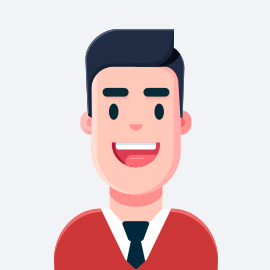
 7条回答
7条回答






